2019年01月23日更新
ニコニコ動画をmp3/mp4でダウンロード保存する方法
ニコニコ動画をmp3/mp4でダウンロード保存する方法をご存知でしょうか?もしニコニコ動画をmp3/mp4でダウンロード保存することができれば、ネット接続のない環境でも楽しむことができるのでおすすめです。お得なテクニックをぜひ知っておきましょう。

目次
- 1ニコニコ動画をmp3/mp4でダウンロード
- ・mp3/mp4の違いは?
- 2ニコニコ動画をmp3/mp4でダウンロード保存する方法~外部サイト~
- ・Offliberty
- ・nicozon
- ・dirpy
- ・OnlineVideoConverter
- 3ニコニコ動画をmp3/mp4でダウンロード保存する方法~ソフト~
- ・WinX YouTube Downloader
- ・5KPlayer
- ・Video Download Capture/動画ダウンロード無双
- 4ニコニコ動画をmp3/mp4でダウンロード保存する方法~Chromeのアドオン~
- ・NicoNico Audio Extractor
- 5ニコニコ動画をmp3/mp4でダウンロード保存する方法~Firefoxのアドオン~
- ・Niconico Downloader
- 6ニコニコ動画をmp3/mp4でダウンロード保存する方法~コマンド使用~
- ・pythonというプログラミング言語を使ってコマンド入力
- 7ニコニコ動画のダウンロードは違法なの?
- ・併せて読みたい!ダウンロードに関する記事一覧
ニコニコ動画をmp3/mp4でダウンロード
ニコニコ動画やYouTubeで動画を観て楽しいんでいる方はたくさんいらっしゃると思います。特にYouTubeはかなり多くの人が観たことがあるのではないでしょうか?
そして、YouTubeで動画を楽しんでいるうちに、もっとコミュニケーションをとりながら動画も楽しめるニコニコ動画にはまる人も多いはずです。
この記事ではそんなニコニコ動画ファンのために、ニコニコ動画のダウンロード保存(mp3/mp4)について解説していきたいと思います。
mp3/mp4の違いは?
本稿ではニコニコ動画のダウンロード保存の方法について解説していきますが、ニコニコ動画のダウロード保存をするためのデータ形式は、mp3/mp4で解説していきます。
やったー!オフラインでニコニコ動画の好きな動画がいつでも観れるようになるぞ!とお考え方で、このmp3/mp4を理解されていないのであれば、まずはこのmp3/mp4についてしっかり理解しておきましょう。
ニコニコ動画のダウンロード方法はたくさんあります。サイトやソフト、コマンド入力等々。ここではニコニコ動画のダウンロード手法を漏れなくご紹介すると同時に、ニコニコ動画のダウンロードが違法なのかどうかもしっかり解説していきます。
mp3は音声のみmp4は動画も一緒に
見出しにもありますが、mp3は音声のみ、mp4は動画を丸ごとダウンロード保存する形式となります。
例えば、このニコニコ動画の放送はあまり動画に興味はなくてラジオのように聞きたい、というのであればmp3に変換してダウンロード保存すれば、余計なバッテリーをくうことなく再生ができます。
逆に動画をまるごとダウンロード保存したい!というのであれば、mp4でダウンロード保存することがおすすめです。
自分にあったニコニコ動画のダウンロード方法を活用して、よりニコニコ動画を楽しんでいきましょう。
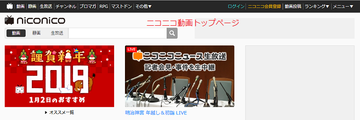 ニコニコ動画の退会解約方法【無料会員/プレミアム/有料チャンネル】
ニコニコ動画の退会解約方法【無料会員/プレミアム/有料チャンネル】ニコニコ動画をmp3/mp4でダウンロード保存する方法~外部サイト~
それでは、mp3/mp4のデータ保存形式の違いも理解できましたら、ニコニコ動画のダウンロード保存方法について解説していきます。
実は、ニコニコ動画のダウンロード保存の方法、やり方は複数あります。それぞれメリットデメリットがあるので、自分にとって使いやすいダウンロード保存の方法をみつけてみることをおすすめします。
Offliberty
Offlibertyあまり聞いたことは無いかもしれませんが、Offlibertyというサイトがあります。このサイトを使って、ニコニコ動画をmp3/mp4の形式でダウンロード保存する方法を紹介したいと思います。
このサイトを活用する上で便利なのが、手持ちのPCにダウンロードのためのソフトを入れたり、コマンドをどうするなど細かい設定が必要無いことが挙げられます。
特徴/mp4の動画でダウンロードしてmp3の変換できる
このサイトの便利な所は、mp3/mp4の少ない操作でどちらのダウンロード保存もできる、ということが挙げられます。
mp3でもmp4でもダウンロード保存したいしたニコニコ動画のURLがあれば、それを張り付けてクリックするだけでmp3/mp4のどちらでもダウンロード保存できるようにサイト上で変換してくれるのです。
メリット/デメリット
この便利そうなOfflibertyですが、メリットとデメリットが存在します。
まずメリットは、外部サイト上で変換してくれて、mp3/mp4を選んでダウンロードするだけでOK、という手軽さのメリットがあります。
逆にデメリットは、画質や音質がどうしても劣ってくる、荒くなってしまうという点があります。
画質まで求めるのであれば、他のやり方もチェックしてみる必要はあるかもしれません。
使い方
使い方はとても簡単です。Offlibertyのトップ画像に、ダウンロード保存したニコニコ動画のURLを張り付け、変換を実施、その後mp3/mp4を選んでダウンロード保存を実施するだけでOKです。
中にはダウンロード保存ができない動画もあるようですが、手軽さを重視するのであればうってつけです。
nicozon
ニコニコ動画をダウンロード保存する方法として、nicozonというサイトがあります。この外部サイトを利用して、ニコニコ動画をダウンロード保存することが可能です。
また、ニコニコ動画のダウンロードの形式は基本的にmp4ですが、後にmp3にっも変換し、音声だけで楽しむことも可能です。
このようにサイトでダウンロード保存ができるのは、ChromeだろうがFirefoxだろうがブラウザを選ばないので便利です。
特徴
特徴としては、ニコニコ動画にアップロードされた動画を、このサイトから検索しダウンロードに進む、というのが一連の流れです。
その中で、このサイトの構成がニコニコ動画とほぼ同じ、ということが挙げられます。ニコニコ動画にサイト構成が近いことから、ダウンロードしたい動画をサイト内で探しやすいです。
メリット/デメリット
このnicozonというサイトのメリットは、サイト構成がニコニコ動画に近く、ダウンロード保存したい動画を探しやすい、というメリットがあります。
逆にデメリットは、mp3で動画を保存したい場合は少々手間がかかるということです。これは一度mp4でダウンロードしてからmp3に変換する手間が存在するためです。
使い方
このサイトの使い方としては、まずはニコニコ動画で動画を検索するようにして、ダウンロード保存したい動画をみつけます。その動画のサイト下部にある「動画保存」のテキストリンクをクリックしてダウンロードに進みます。
mp4でダウンロードが完了し、mp3で音声だけのデータに変換したいのであれば、トップページの「mp3変換」をクリックして変換します。
dirpy
続いてはdirpyです。こちらも外部サイトでのニコニコ動画のダウンロードになります。
こちらのサイトを使ったニコニコ動画のダウンロードも、mp4のダウンロードや、mp3への変換で音声のみの保存を行うことが可能です。
こちらはOfflibertに近い使用方法です。ニコニコ動画のURLをコピーして、これをサイトのトップページに張り付けてダウンロードを開始するという構図になります。そのため、かなり使い勝手は良いです。
外部サイトはいつサイト自体が閉鎖してしまうか、というリスクもあるので、Offlibertyと両方知っておいた方がいざという時便利です。
特徴
特徴は、Offlibertyと同様ではり操作が簡単である、ということが挙げられます。ダウンロードしたいニコニコ動画のURLを張り付けるだけでOKですので、これはありがたいです。
また、mp3への変換の際に音声変換させる部分を選ぶことができる、切り取ることができるということも特徴として挙げられます。
そのため、動画一本まるまるのデータは必要ないよ!という方はこちらのサイトを活用されることをおすすめします。
メリット/デメリット
メリットとして挙げられるのは、やはり操作が簡単なことです。さらに外部サイトなどで、パソコンにダウンロードソフトをインストールする手間がありません。
逆にデメリットとしては、外部サイトであるためサイトが急に閉鎖してしまうリスクがあります。そうなってしまうと、他のダウンロード方法をまた探すところからのスタートになるのでその手間がデメリットです。
使い方
使い方は簡単です。ダウンロードしたいニコニコ動画のURLをサイトに張り付けてクリックします。
サイト内での動作が完了したらmp3でダウンロードするか、mp4でダウンロードするか、選択してクリックすればダウンロードが開始されます。
この通り、大きく分けて3ステップでダウンロードが完了します。
OnlineVideoConverter
続いてはOnlineVideoConverterです。こちらからでもニコニコ動画をダウンロードすることが可能です。
こちらはニコニコ動画だけでなく、youtubeなどの他の動画のダウンロードも可能なため知名度が高いです。使ったことは無いけど聞いたことはある!という方もいらっしゃるのではないでしょうか?
こちらにつきましても、動画だけではなく音声だけのダウンロードも可能です。
特徴
特徴としては、サイトの操作方法の分かりやすさです。始めた利用する人でも、動画が丸ごとほしいのか、音声だけほしいのかの操作も選択式になっているので非常にわかりやすいです。
そのため利用の満足度も高いので、初めてつかってみる!という方におすすめかもしれません。こちらもChromeやFirefoxですぐに利用を開始することができます。
メリット/デメリット
OnlineVideoConverterのメリットは、先ほども申し上げました通り、操作のしやすさです。ニコニコ動画を動画でダウンロードするのか、音声だけダウンロードするのか選択式になっていてとても分かりやすいです。
逆にデメリットとしては、、海外のサイトのため急に閉鎖したり、悪意のある人によってサイトにアクセスできなくなったりする危険性が高いことです。
ですので、OnlineVideoConverter以外にも使い慣れたものをもっておくといいかもしれません。
使い方
こちらの使い方はとても簡単です。ダウンロードをしたいニコニコ動画のURLをOnlineVideoConverterのサイトに張り付けて、動画か音声のみか、ダウンロードしたい方式を選んでクリックするだけで完了です。
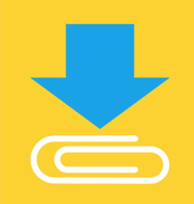 Clipboxでニコニコ動画を保存できない・遅い時の対処法
Clipboxでニコニコ動画を保存できない・遅い時の対処法ニコニコ動画をmp3/mp4でダウンロード保存する方法~ソフト~
さて、これまではインターネットサイト上でニコニコ動画をダウンロードする手順を紹介してきました。インターネットサイト上でのニコニコ動画のダウンロードは、手軽に行えるというメリットがあります。
しかしながら、逆にいつサイトが閉鎖するかわからない、サイトが急に閉鎖してしまうとダウンロードする手段がなくなってしまうというデメリットがあります。
そのため、また別の手段としてニコニコ動画のダウンロード用のソフトをパソコンにインストールするという手段をここでは紹介していきます。
ソフトをパソコンにインストールしておけば、最悪ニコニコ動画のダウンロードサイトが急に閉鎖してしまっても困ることはありませんよね。
WinX YouTube Downloader
こちら、WinX YouTube Downloaderこちらは無料で使えるソフトになります。サイトもしっかり作成されていることからしっかりした運営元から提供されている感じがして安心できますよね。
また、名前にYouTubeとありますが、こちらはYouTubeだけでなくそれ以外の動画コンテンツからもダウンロードが可能となっておりますので、ニコニコ動画ももちろんOKです。
特徴
特徴としては、多くのユーザーに使われていることからも信頼性が高く、かつアップデートも繰り返しているので、ソフトとしての信頼性も高いことが挙げられます。
メリット/デメリット
メリットとしては、ソフトとしてこちらを一本インストールしておけば、ニコニコ動画以外のYouTubeなどの動画コンテンツもダウンロードが可能な用途の広いフリーソフトであるということが挙げられます。
逆にデメリットとしては、ソフトのインストールと操作方法を覚えるのに多少手間がかかるということが挙げられます。
使い方
使い方はとても簡単です。まずはWinX YouTube Downloaderのホームページに行き、ソフトのインストールを行います。その後は指示に従って操作を進めていけばインストールは完了です。
肝心の動画のダウンロードについても、ソフトの中にチュートリアルが組み込まれておりますので、そちらを参考にすればすぐに覚えることが可能です。
5KPlayer
続いては5KPlayerです。もしかしたらインターネット上の交流などで話題に上がるので聞いたことのある方もいらっしゃるかもしれません。
こちらは中国の企業が提供しているフリーソフトです。昔、コンピューターウィルスに感染する事象があったそうですが、現在では改善され安全に使えるようです。
そもそも、インターネットに接続されている限り起こりうるリスクなのでそれほど気にする必要もないでしょう。
特徴
特徴としては画質を選べることです。最大4Kでニコニコ動画をダウンロードすることが可能です。外部サイトのダウンロードでは、オンラインの動画再生と同様の画質を保つことが難しく、どうしても画質が悪くなってしまう傾向があります。
しかし、このソフトであれば限りなくそれを解消できそうです。もちろん、ニコニコ動画からダウンロードする動画に左右される所もあるかもしれませんが。
メリット/デメリット
メリットとしては画質を自由に選ぶことができるので、ダウンロードするニコニコ動画の質にこだわりを持ちたい、という方におすすめすることができます。
逆にデメリットはというと、やはりソフトであるためにパソコンにインストールすることが手間、ということと、画質を選ぶなどの選択肢が増えることで細かい設定にこだわりのないユーザーからすると扱いにくい可能性があることです。
使い方
使い方は簡単です。ソフトをインストールした後すぐに使えます。無料の会員登録はしなくてもソフトを使うことはできますのでそのまま進みましょう。
後は、他のソフトと同様にダウンロードしたいニコニコ動画のURLを使ってダウンロードを実施するだけです。
Video Download Capture/動画ダウンロード無双
続いてはVideo Download Capture/動画ダウンロード無双です。こちらは香港にある中国系の企業です。サイトがしっかりしていて日本企業のような感じがしますね(笑)
サイトのデザインからもうかがえるように、ユーザーの利用の満足度の向上にはこだわりを見せているようです。そのため、サイトのTOPページに自社製品の解説動画を載せていたりしています。
特徴
特徴としては、そのサイトの使いやすさということも挙げられますが、対応している動画コンテンツの量も挙げられるでしょう。
ニコニコ動画のダウンロードはもちろん、ニコニコ動画以外のYouTubeやギャオ!までもダウンロード保存ができますので、たくさんの動画コンテンツを楽しんでいるかたにおすすめかもしれません。
メリット/デメリット
メリットとしては、使いやすさと対応している動画コンテンツの量が豊富ということが挙げられます。
逆にデメリットは、場合によっては有料での利用になるということです。無料でも利用できますが、あくまでこちらはお試しの範囲になってしまうのでできることが少ないのです。
もっと便利に楽しみたい、そのためには多少はお金を払えるという方でしたら良いのですが、そうではない方からするとデメリットとなります。
使い方
使い方は簡単です。まずはVideo Download Capture/動画ダウンロード無双をダウンロードし、インストールを実施します。
ソフトを起動したらダウンロードしたいニコニコ動画のURLをコピペし、ダウンロードのデータの方式を選択して実行すればダウンロード開始です。
細かい所が分からなくなってしまったら、解説動画も提供されていますので参考にしてみると良いでしょう。
 動画ゲッターの使い方と安全性!Chrome/Firefoxで動画をダウンロードしよう
動画ゲッターの使い方と安全性!Chrome/Firefoxで動画をダウンロードしようニコニコ動画をmp3/mp4でダウンロード保存する方法~Chromeのアドオン~
ニコニコ動画をダウンロードする方法で、Chromeのアドオン追加というブラウザの機能を活用した方法があります。
NicoNico Audio Extractor
NicoNico Audio ExtractorですがChromeのアドオンであり、拡張機能という風に聞いたこともあるかもしれません。
特徴
特徴としては、Chromeのアドオン機能を活用するので安心感があり、かつ操作が一番簡単ということが挙げられます。
メリット/デメリット
メリットは、Chromeのアドオン機能のため安心感があるのと、操作が簡単ということが言えます。デメリットは、ダウンロードするニコニコ動画の不要な部分をカットしたり、ちょっとした編集ができないことが挙げられます。
使い方
使い方は簡単です。Chromeのアドオンで機能追加し、ブラウザ上右上に出現するので、ダウンロードしたいニコニコ動画にアクセスして本機能をクリックするだけOKです。
ニコニコ動画をmp3/mp4でダウンロード保存する方法~Firefoxのアドオン~
先ほどはChromeのアドオン機能でニコニコ動画をダウンロードする方法をご紹介しました。続いてはFirefoxの場合です。ChromeではなくFirefoxを利用されている方には朗報ですね。
Niconico Downloader
Firefoxの場合もChromeと同様にブラウザにニコニコ動画をダウンロードする機能を追加するイメージです。
特徴
特徴としては、やはりFirefoxのアドオン機能なので安心感があることと、使い方が簡単、ということが挙げられます。
メリット/デメリット
メリットは安心感と使いやすさが挙げられます。デメリットとしては、レビューを観ているとうまく動作する人としない人で分かれているようなので、Firefoxのアドオンに追加しても上手く動作しない可能性もあります。
使い方
使い方は簡単です。ダウンロードの後Firefoxのアドオン上、左上部分にダウンロードボタンが出現しますので、そこをクリックすればOKです。
 17LIVE(イチナナ)広告のモデルの女性は誰?【動画あり】
17LIVE(イチナナ)広告のモデルの女性は誰?【動画あり】ニコニコ動画をmp3/mp4でダウンロード保存する方法~コマンド使用~
ニコニコ動画をダウンロードする方法としてChromeやFirefoxのアドオン機能を紹介してきました。また別のニコニコ動画のダウンロード方法として、コマンド入力を使う方法があります。
コマンド入力とはいわゆるプログラミングを活用したやり方になります。
pythonというプログラミング言語を使ってコマンド入力
pythonというプログラミング言語を使ってコマンド入力を実施すれば、ニコニコ動画を動画や音声でダウンロードできるというわけです。
特徴
特徴としては、自身でコマンド入力するので、機能として納得して活用できるということが挙げられます。
メリット/デメリット
メリットとしては、自分で責任をもってコマンド入力ができるので、外部サイトやソフトのダウンロードで予期せぬトラブルに陥りずらいということが挙げられます。
デメリットとしてはコマンド入力を知らない方からすると勉強する必要があり時間がかかってしまう、という点が挙げられます。
使い方
コマンド入力の手法は多岐にわたるので、自分にとって一番ベストな方法を見つけることが一番の近道と言えそうです。
 Filmora(フィモーラ)で簡単動画編集!有料・無料版の違いも解説【wondershare】
Filmora(フィモーラ)で簡単動画編集!有料・無料版の違いも解説【wondershare】ニコニコ動画のダウンロードは違法なの?
ニコニコ動画をダウンロードすることは違法なのでしょうか?答えは、不正にアップロードされたものを、不正と知りながらダウンロードすることは違法になります。
例えば、好きなアーティストの新曲がまるまるニコニコ動画にアップロードされていた。これはこの時点でまずニコニコ動画にアップロードした人が著作権の観点で違法になります。
次に、ニコニコ動画にアップロードされているのを違法と知りながら、「ラッキー!新曲をタダで聴けるぞ!」という風に違法と知りながらダウンロードしてしまう、ということは違法になります。
これは、仮に音声だけのダウンロードにしても、Firefoxのアドオン機能を使っていても、自作のコマンド入力のプログラミングでも同様です。
併せて読みたい!ダウンロードに関する記事一覧
 Offlibertyの使い方と危険性!動画をダウンロードできない時の対処法も解説
Offlibertyの使い方と危険性!動画をダウンロードできない時の対処法も解説 GigaFile便(ギガファイル便)の動画をダウンロード保存する【iPhoneスマホ】
GigaFile便(ギガファイル便)の動画をダウンロード保存する【iPhoneスマホ】 Craving Explorer動画の取得失敗?ダウンロードできない原因・対処法
Craving Explorer動画の取得失敗?ダウンロードできない原因・対処法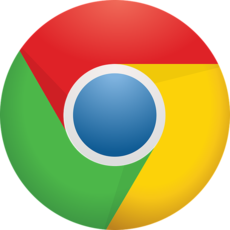 Chromeで動画がダウンロードできない?ダウンロード保存する方法は?
Chromeで動画がダウンロードできない?ダウンロード保存する方法は?
















































